A Channel Mixert eddig, mint a fekete-fehér képek kiváló eszközét ismertük. Nos, nem csak erre, de például két szín cseréjére is kiváló és könnyen kezelhető. Az elmúlt alkalommal egy pár piros paradicsomból lett kék a Replace Color segítségével, s hogy ne vetüljön ránk az ötletnélküliség vádja, ezúttal megfordítottuk a dolgot.
Nyisd meg a fotót!

Jól húz, de meguntad a színét? Lépjünk túl ezen képzeletben! Cseréljük ki a kék színeket a képen pirosra, a pirosakat pedig…hmm, kékre!
Piros csatorna
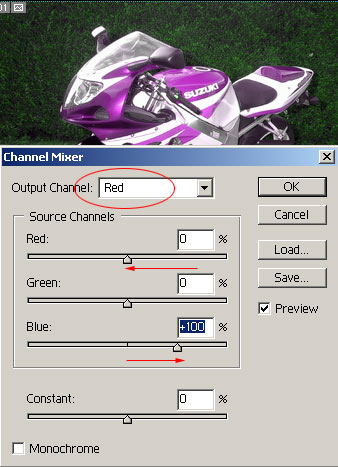
Ehhez válaszd az Image/Adjustments/Channel Mixermenüpontot! Mivel a kék és piros színek cseréje a célunk, az Output Channel legördülő menüből a Red és Bluecsatornákat kell kiválasztanod. Először is a pirosat.
A Source Channel csúszkáknál ezután húzd le a Redértékét 0%-ra, majd emeld a Blue értékét +100%-ra.
Kék csatorna

Válaszd ki a Blue csatornát is, majd végezd el fordítva az előbbi lépést. A Red értékét emeld 100%-ra, a Blue-t pedig 0%-ra csökkentsd!
E többi beállítás maradjon érintetlen! Semmi ördöngösség!
Ingyen fényezés

Íme, álmaink meghallgatásra találtak. Költségek nélkül újítottuk fel kedvenc járgányunkat. Persze csak virtuálisan!
A színcsere sok esetben kihathat egyéb kevert színekre is. Ez esetben például a zöldek jellege változott. Kis fantáziával könnyedén visszaállíthatod a lombozat eredeti színét a History Brush (Y billentyű) segítségével.
Budai Petur

